Zebraliśmy dla Ciebie najlepsze skróty klawiaturowe systemu Windows 11. Firma Microsoft dodała nowe skróty klawiaturowe w systemie Windows 11, aby obsługiwać nowe funkcje i zmiany zaimplementowane w systemie operacyjnym. Dodawane do tych, które pracowały już w Windows 10 i Windows 8.1 (w większości utrzymywanych) tworzą bardzo ciekawy zestaw ułatwiający obsługę systemu i jego głównych funkcji, zwiększający produktywność.
Klawiatura i mysz to dwa główne wejściowe urządzenia peryferyjne komputera, a na komputerach stacjonarnych używamy ich masowo, nawet jeśli mamy inne formy interakcji, takie jak ekrany dotykowe lub sterowanie głosowe. Nadal są to najbardziej intuicyjne metody.
Oczywiście oprócz wprowadzania danych klawiatura komputera osobistego może służyć do sterowania systemem i aplikacjami. W tym miejscu pojawiają się te „skróty”. Jak wiecie, są to kombinacje dwóch lub więcej klawiszy, które z reguły odtwarzają zadania, które wykonalibyśmy za pomocą myszy lub innego urządzenia wskazującego, takiego jak touchpad laptopa. Są jednak bardzo przydatne, ponieważ oszczędzają czas i wysiłek podczas wykonywania określonych czynności. Prawda jest taka, że kiedy już się do nich przyzwyczaisz, są bardzo przydatne.
Skróty klawiaturowe w systemie Windows 11
Skróty te są tak stare, jak same systemy operacyjne i zostały utrzymane pomimo ciągłych ulepszeń interfejsów graficznych, wzmocnionych wszystkim, co wyszło z sekcji dotykowej służącej do pełnej obsługi telefonów komórkowych lub tabletów, ale nie tak przydatnej na komputerze osobistym.
Najnowszy system operacyjny Microsoftu obsługuje większość skrótów klawiaturowych systemu Windows 10, ale zawiera kilka nowych i innych zmodyfikowanych w celu reagowania na nowe funkcje. Ich działanie polega jak zwykle na naciśnięciu odpowiednich klawiszy, a system zareaguje wykonaniem określonego zadania. Są ich setki, obejmujących interfejs, główne narzędzia wewnętrzne systemu, a także aplikacje. Zostawiamy Ci wybór najbardziej przydatnych, z podziałem na główne sekcje.
Nowe skróty dla Windows 11
| Wygraj + W | Otwórz sekcję Widżety |
| Wygraj + A | Uzyskaj dostęp do szybkich ustawień (przed otwarciem Centrum akcji) |
| Wygraj + N | Uzyskaj dostęp do panelu powiadomień |
| Wygraj + Z | Otwórz szablony układów/okien (Snap) |
| Wygraj + klawisz w górę (w górę) | Dopasuj aktywne okno do górnej połowy ekranu |
| Wygraj + klawisz w dół (w dół) | Dopasuj aktywne okno do dolnej połowy |
| Wygraj + lewy/prawy klawisz | Dopasowuje aktywne okno do lewej/prawej połowy. |
| Wygraj + Z | Otwórz oprogramowanie do czatu Microsoft Teams |
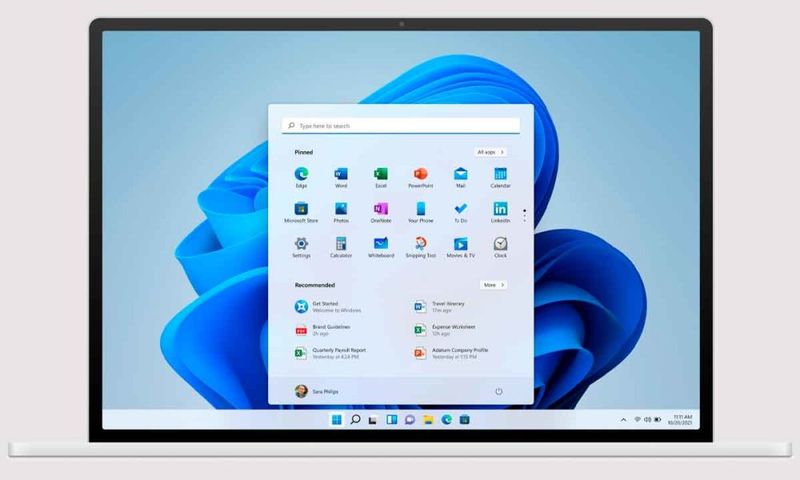
Skróty na pulpicie
| Klawisz Windows | Otwórz i zamknij menu startowe |
| Wygrana + D | Ukryj lub pokaż wszystkie aplikacje i okna na pulpicie |
| Wygraj + ja | Otwórz narzędzie Ustawienia ogólne |
| Wygraj + K | Otwórz narzędzie sieciowe |
| Wygraj + L | Zablokuj urządzenie, aktywując ekran odblokowania |
| Wygraj + M | Zminimalizuj wszystkie otwarte okna pulpitu |
| Wygraj + O | Zablokuj orientację ekranu |
| Wygraj + P | Otwiera projektor w celu podłączenia do zewnętrznych wyświetlaczy i projektorów |
| Wygraj + R | Uruchom narzędzie do uruchamiania |
| Wygraj + X | Otwórz menu zaawansowane, alternatywę dla menu startowego |
| Wygraj + Drukuj ekran | Zrób zrzut ekranu (zapisuje w obrazach) |
| wygrana + spacja | Przełączanie między językami wprowadzania i układami klawiatury |
Ogólne skróty w aplikacjach
| Kontrola + A | Wybierz wszystkie przedmioty |
| Kontrola + C | Skopiuj wybrany element |
| Kontrola + X | Wytnij wybrany element |
| Kontrola + V | Wklej skopiowany element |
| Kontrola + Z | cofnij zmiany |
| Ctrl + Y | Ponów zmiany |
| Kontrola + LUB | Otwórz plik w bieżącej aplikacji |
| Kontrola + S | Zapisz plik lub folder |
| Ctrl + Shift + S | Otwórz zadanie zapisz jako |
| Alt + Tab | Przełączaj się między uruchomionymi aplikacjami |
| Alt + F4 | Zamknij aktywne okno |
| Alt + F8 | Pokaż hasło na ekranie logowania |
| F5 | Zaktualizuj aktywne okno |
| F10 | Otwórz pasek menu aktywnej aplikacji |
| Ctrl + P | Wydrukuj bieżący ekran |

Jak usunąć Microsoft Teams z Windows 11?
Dla eksploratora plików
| Wygraj + E | Otwórz Eksplorator plików |
| (w przeglądarce) Ctrl + N | Otwórz nowe okno |
| Ctrl+E | Uzyskaj dostęp do paska wyszukiwania |
| Kontrola + W | Zamknij aktywną wyprzedaż |
| Ctrl + przewijanie myszy | Zmień widok plików i folderów. |
| F4 | Przełącz na pasek adresu/lokalizacji |
| F5 | Odśwież przeglądarkę |
| F6 | Przełączanie między lewym/prawym panelem |
| Alt + D | Wybierz pasek adresu |
| Alt + P | Pokaż/ukryj okienko podglądu |
| Alt + Enter | Otwiera menu Właściwości wybranego elementu |
Inne skróty klawiaturowe w systemie Windows 11
| Dla paska gry: | |
| Wygraj + G | Otwórz pasek gier Xbox |
| Wygraj + Alt + G | Zapisz ostatnie 30 sekund aktywnej gry |
| Wygraj + Alt + R | Zrób zrzut ekranu w grze |
| Wygraj + Alt + T | Pokaż/ukryj nakładkę timera nagrywania |
| Dla paska zadań: | |
| Windows + Tab | Otwórz widok zadań |
| Okna + 1, 2, 3… | Aktywuj pierwszą drugą, trzecią aplikację… |
| Windows + T | Zaznacz pierwszą aplikację na pasku zadań |
| Okna + B | Zaznacz pierwszą aplikację w zasobniku systemowym |
| W przypadku pulpitów wirtualnych: | |
| Windows + Ctrl + D | Utwórz nowy wirtualny pulpit |
| Windows + Ctrl + strzałka w lewo | Przełącz się na poprzedni pulpit wirtualny |
| Windows + Ctrl + strzałka w prawo | Przełącz się na następny pulpit wirtualny |
| Windows + Ctrl + F4 | Zamknij bieżący pulpit wirtualny. |
| Dostępność: | |
| Okna + U | Uruchom Centrum ułatwień dostępu |
| Windows + Enter | uruchom narratora |
| Okna + + | Uruchom lupę i powiększ |
| Okna + – | Odsuń lupę, jeśli aplikacja jest otwarta |
| Okna + Ucieczka | zamknij lupę |

Jak odinstalować Microsoft Teams z Windows 11?
Te skróty klawiaturowe są bardzo przydatne. Kiedy nauczysz się ich i zaczniesz z nich korzystać, nie będziesz w stanie przestać ich używać. Można je aktywować za pomocą urządzeń peryferyjnych, takich jak mysz, ale jest to dobry sposób na zaoszczędzenie czasu i wysiłku. Te pokazane powyżej to tylko wybór z setek dostępnych. Chociaż większość z nich przenosi się z jednej wersji do drugiej, oto lista Microsoft dla Windows 11, 10, 8.1 lub Windows 7.
I to nie tylko systemy operacyjne je posiadają. Istnieje inna duża kolekcja dla prawie wszystkich aplikacji Windows, jak widać w tym przewodniku. I nie tylko Microsoft, ale są też skróty klawiaturowe do wszelkiego rodzaju oprogramowania, takiego jak te dla przeglądarki Google Chrome.






